I 6 migliori file manager per Android TV

Ogni utente di Android TV ha bisogno di installare un file manager per una serie di motivi.
Come gli smartphone, anche Android TV può diventare lento dopo un po'. Ciò può accadere per diversi motivi, ad esempio se si utilizza un software obsoleto o se mancano dati memorizzati nella cache. Quindi, se la tua Android TV è lenta, ecco 7 modi per velocizzarla.
Sommario
La cache è costituita da dati applicativi temporanei che il dispositivo memorizza per consentire un'inizializzazione più rapida dopo l'accensione. La memorizzazione nella cache è utile perché riduce la necessità per le applicazioni di recuperare le stesse informazioni da Internet , con conseguente miglioramento delle prestazioni delle applicazioni. Le animazioni pre-memorizzate nella cache possono anche contribuire a rendere la navigazione del dispositivo più fluida e reattiva. Tuttavia, una cache eccessiva o obsoleta può avere l'effetto opposto: rallentare il dispositivo.
Svuotare la cache garantisce che Android TV non venga intasato da dati in eccesso o obsoleti. Puoi farlo aprendo Impostazioni > Sistema > Archiviazione > Archiviazione interna condivisa , quindi selezionando Dati memorizzati nella cache e cliccando su OK per cancellare.
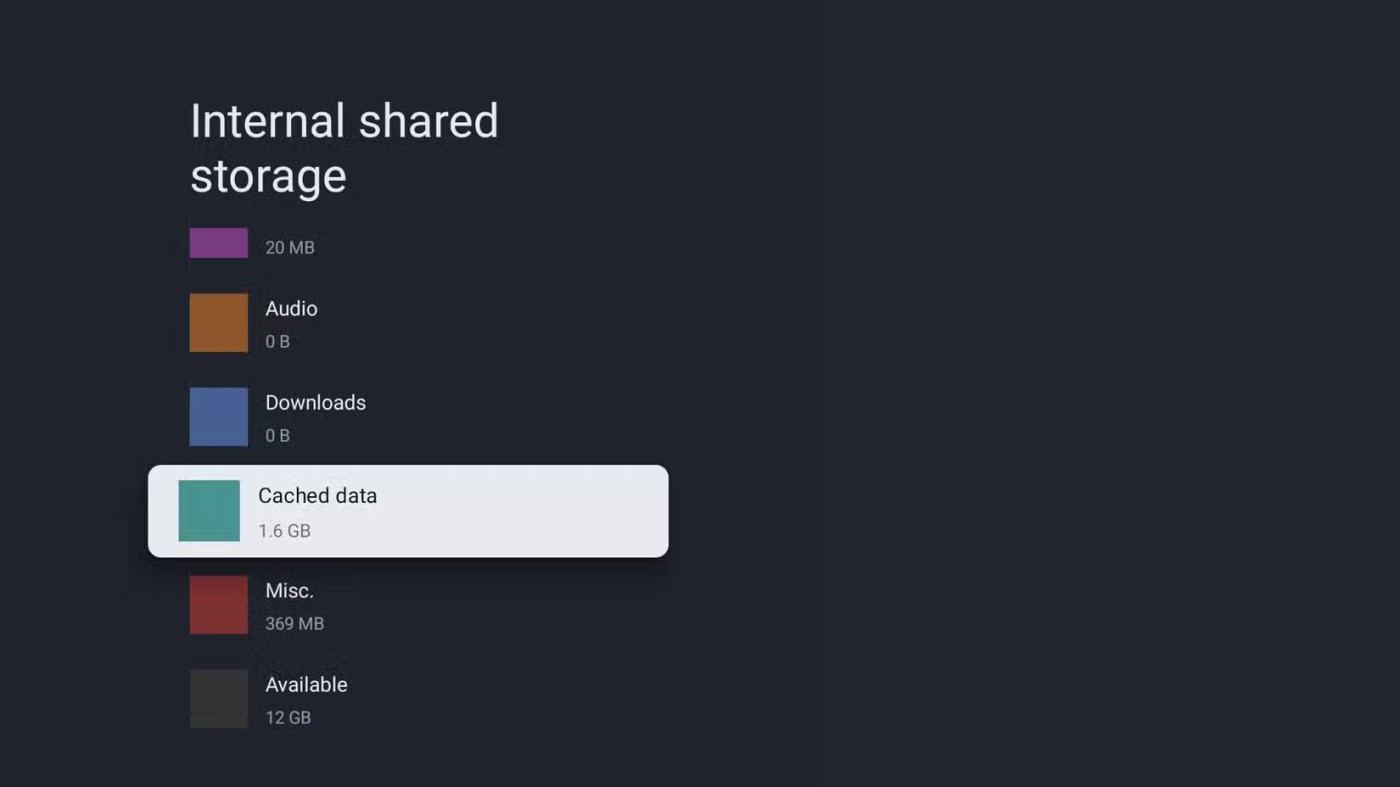
Dopo aver svuotato la cache, dovresti eliminare i file non necessari. Come i telefoni, anche Android TV può rallentare se non ha abbastanza spazio libero. Quindi, elimina i vecchi file multimediali o i vecchi APK dalle app che hai installato. Per svolgere questo lavoro puoi utilizzare il miglior file manager per Android TV.
Un altro fattore comune che può rallentare Android TV è l'installazione di troppe app. L'installazione di più app può sovraccaricare l'hardware del televisore, soprattutto se si tratta di app costantemente in esecuzione in background. Se non hai bisogno di un'app, non c'è motivo di tenerla installata sulla TV, soprattutto se riscontri problemi di prestazioni.
Per disinstallare le app da Android TV, vai su Impostazioni > Sistema > Archiviazione > Archiviazione interna condivisa > App > Visualizza tutte le app .
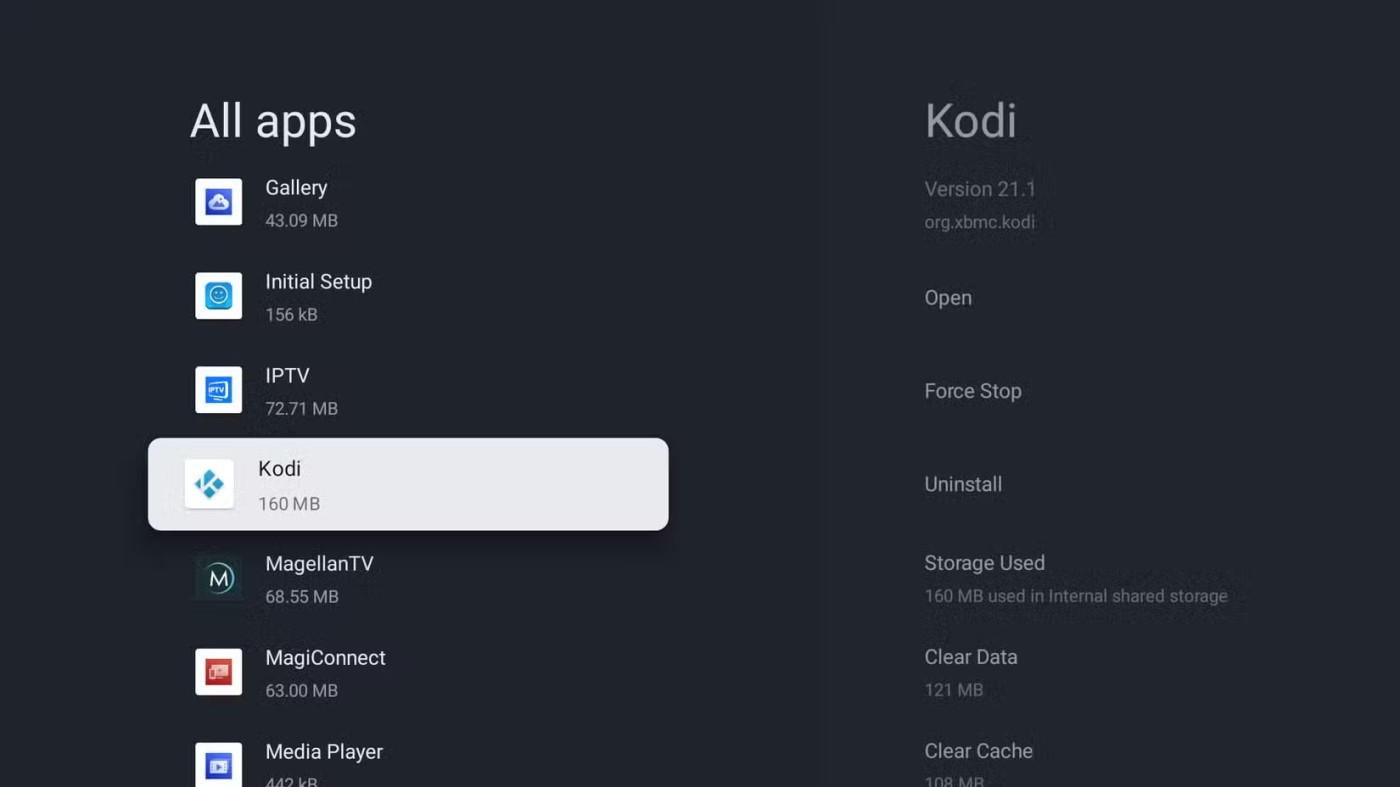
Quindi, seleziona l'app che desideri disinstallare, seleziona Disinstalla e conferma selezionando OK nella schermata di conferma. Per le app di sistema non vedrai l'opzione di disinstallazione. Per tali applicazioni è possibile selezionare l' opzione Disabilita , se disponibile.
Gli aggiornamenti automatici sono una comoda funzionalità del tuo dispositivo che ti consente di verificare la presenza di nuovi aggiornamenti e di installarli automaticamente. Nonostante i suoi numerosi vantaggi, questa funzionalità può avere un impatto negativo sulle prestazioni, poiché utilizza risorse in background e occupa memoria interna.
Per impedire ad Android TV di controllare e installare automaticamente gli aggiornamenti di sistema, vai su Impostazioni > Sistema > Informazioni > Aggiornamento software e disattiva Aggiornamento automatico .
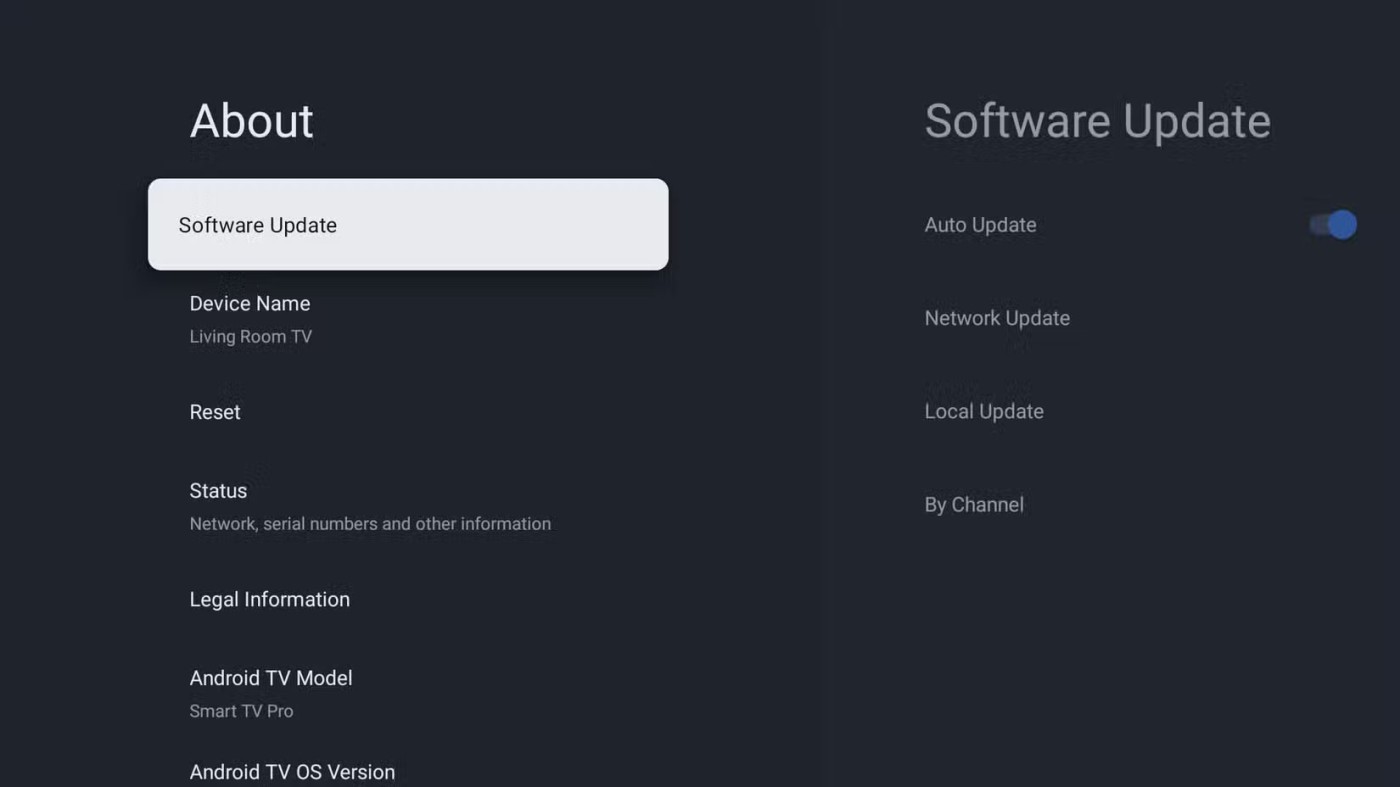
Puoi disattivare gli aggiornamenti delle app su Android TV tramite Google Play.
Gli sviluppatori di app spesso aggiornano le applicazioni per correggere bug software esistenti o aggiungere nuove funzionalità. Se la tua TV è lenta solo quando accede a una determinata app, dovresti verificare se è disponibile un aggiornamento per quell'app specifica e installarlo immediatamente. Assicuratevi sempre di avere le versioni più recenti delle applicazioni installate.
Le animazioni su Android TV sono una bella caratteristica estetica che rende l'interfaccia utente semplice da usare. Tuttavia, le animazioni possono rallentare le prestazioni del dispositivo. Con le animazioni, la TV deve elaborarle prima di eseguire l'azione, con conseguente aumento dell'utilizzo di CPU e GPU , che può influire sulle prestazioni, in particolare su TV con specifiche tecniche basse o datate.
Per disattivare le animazioni, è necessario prima abilitare le Opzioni sviluppatore, poiché questa funzionalità è nascosta per impostazione predefinita dalle impostazioni standard. Per abilitare le Opzioni sviluppatore, apri Impostazioni , vai su Sistema > Informazioni e fai clic su Android TV OS Build 7 due volte.
Una volta fatto, torna alla schermata precedente, scorri l'elenco verso il basso e seleziona Opzioni sviluppatore dal menu.
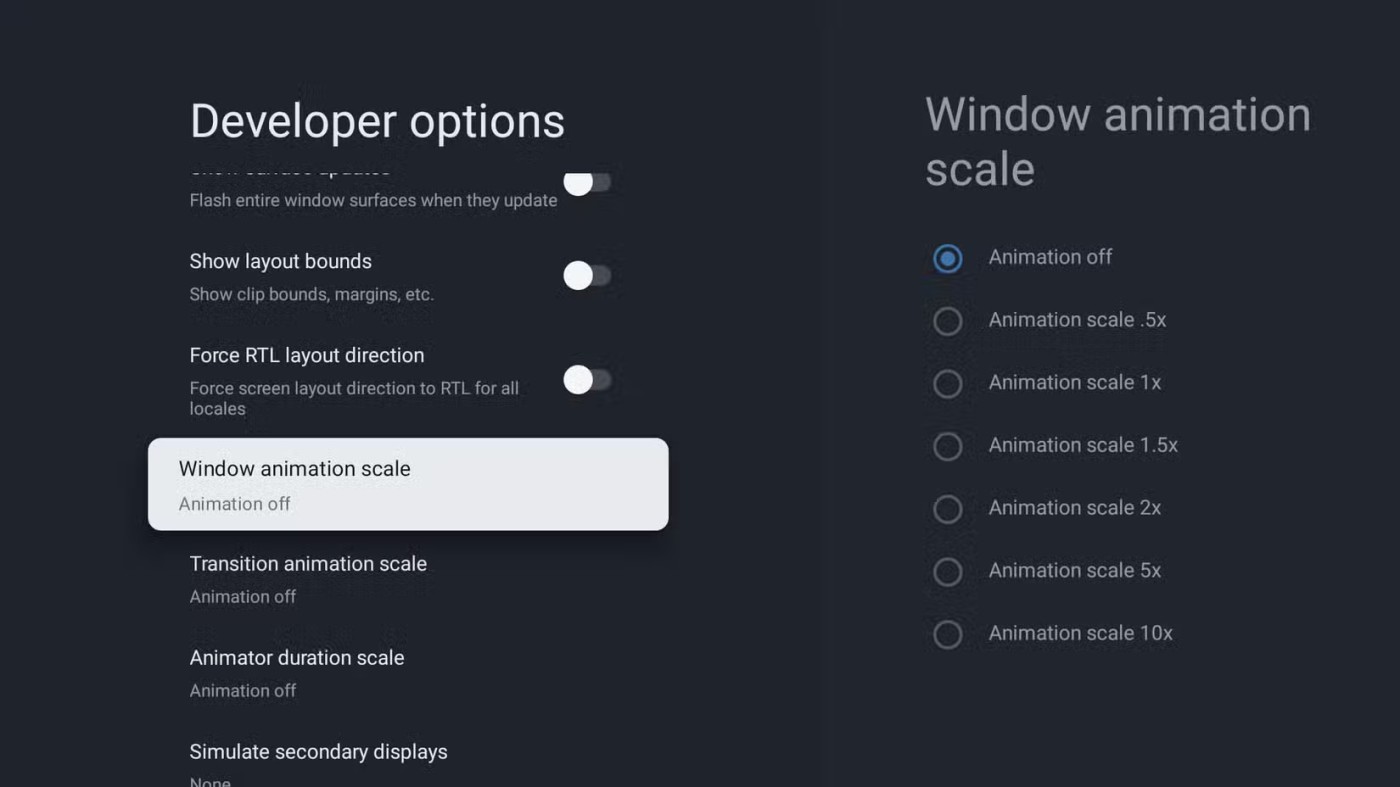
Nella schermata successiva, imposta le scale dell'animazione di transizione, dell'animazione della finestra e dell'animazione di transizione su numeri più bassi, come 0,5x, o anche migliori, disattiva del tutto le animazioni selezionando "Animazione disattivata" per tutte e tre.
Riavviare il dispositivo può sembrare semplice, ma è uno dei metodi più semplici ed efficaci per migliorare le prestazioni di Android TV. Il riavvio può anche risolvere la maggior parte dei problemi degli smartphone. Se lasci la TV incustodita per un po', potresti riscontrare rallentamenti dovuti ad app in background, bug del software e persino a un elevato utilizzo della memoria.
Il riavvio può risolvere questi problemi cancellando la memoria, riducendo il numero di app in background e correggendo i bug temporanei del software. Per riavviare Android TV, vai su Impostazioni > Sistema > Riavvia e seleziona nuovamente Riavvia per confermare.
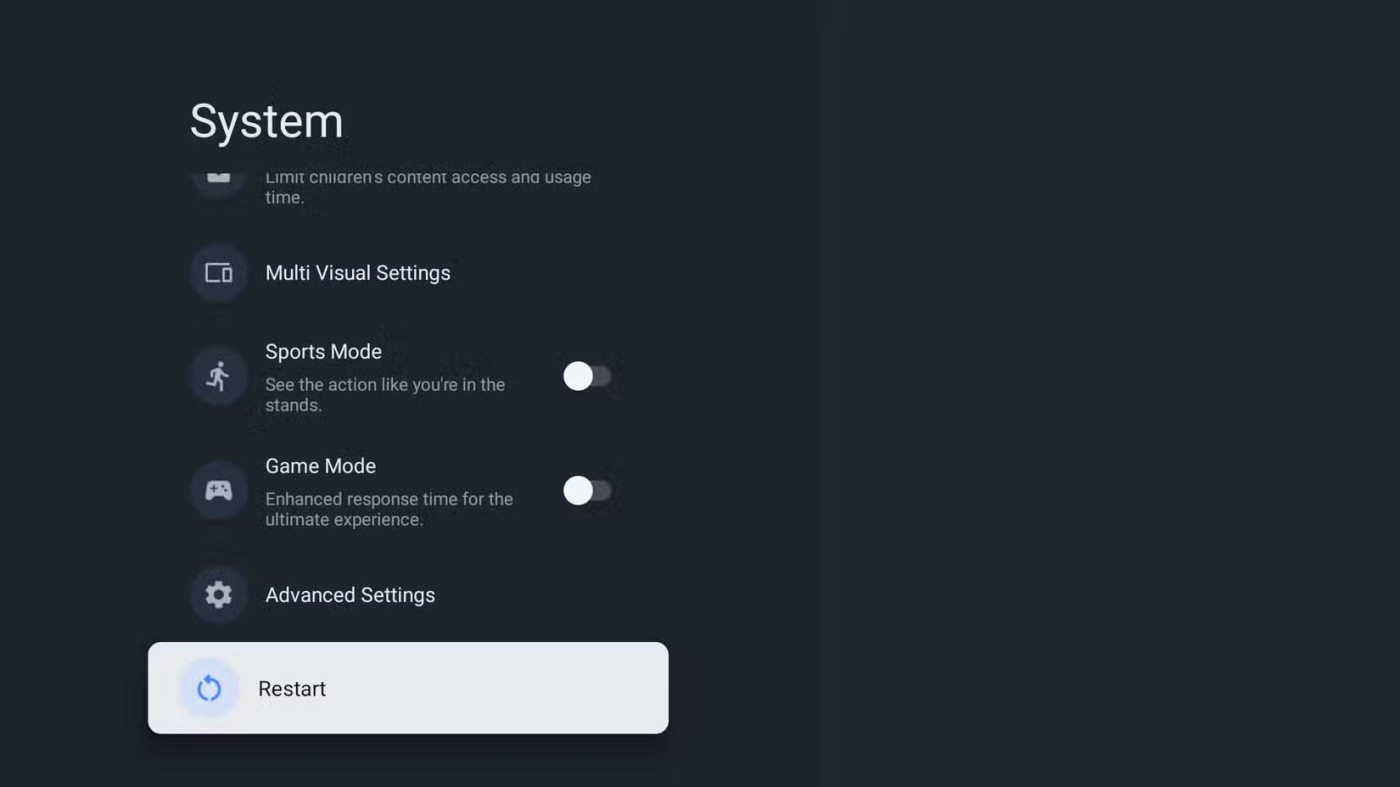
Se tutti i metodi sopra indicati falliscono, il ripristino delle impostazioni di fabbrica è l'ultima risorsa per velocizzare la TV. Questa operazione cancellerà tutte le impostazioni esistenti, gli account collegati e i dati (incluse eventuali app installate o aggiornamenti delle app), ripristinando il televisore allo stato di fabbrica.
Attenzione : il ripristino delle impostazioni di fabbrica cancellerà tutti i dati. Se nella memoria interna del televisore sono salvati dati importanti, assicurarsi prima di eseguirne il backup trasferendoli su un dispositivo di archiviazione esterno.
Vai su Impostazioni > Sistema > Informazioni > Ripristina > Ripristino impostazioni di fabbrica e conferma cliccando su Ripristino impostazioni di fabbrica .
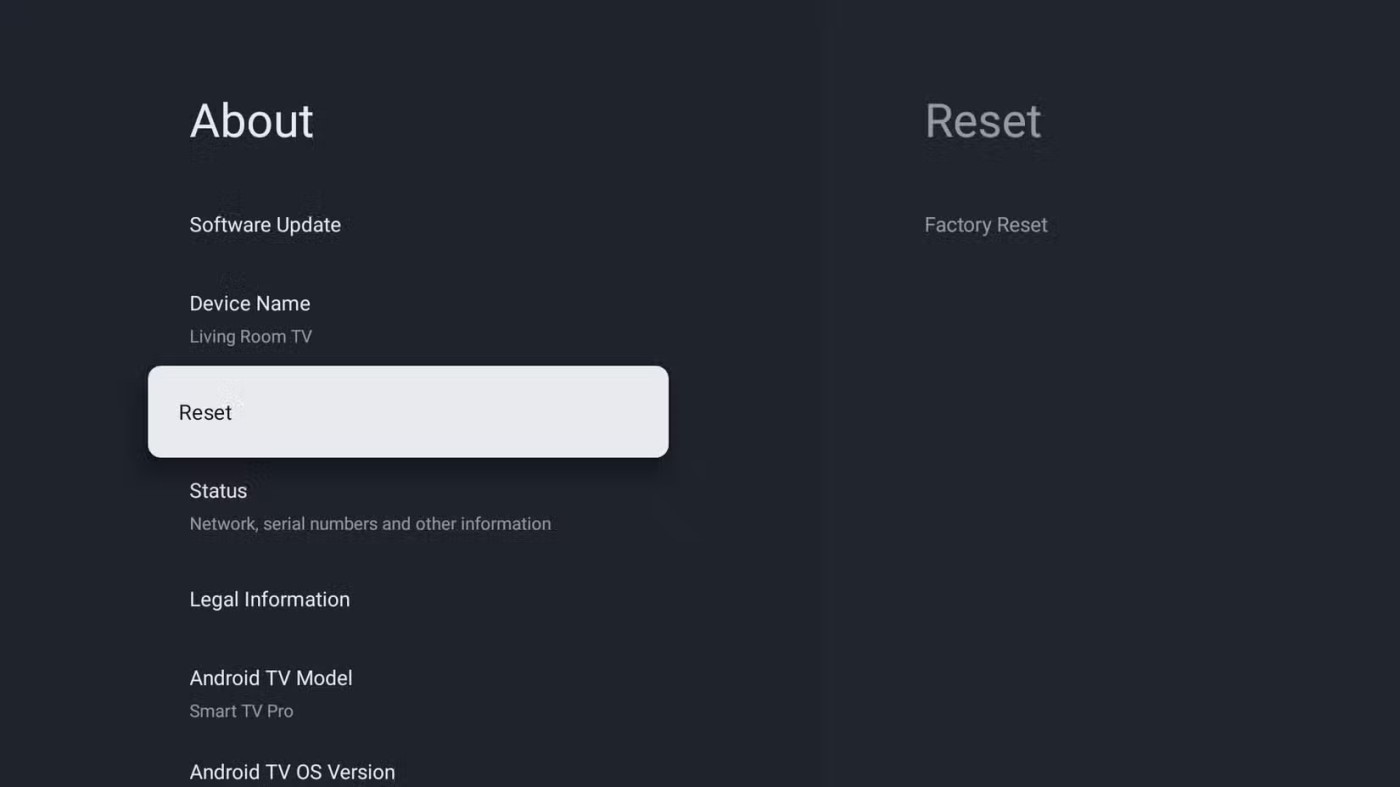
Sono vari i motivi per cui Android TV può diventare lento, compromettendo la tua esperienza visiva. Provando le soluzioni illustrate, dovresti riuscire a far funzionare di nuovo il tuo dispositivo come se fosse nuovo.
Ogni utente di Android TV ha bisogno di installare un file manager per una serie di motivi.
È possibile scegliere tra diverse piattaforme Smart TV, come Apple tvOS e Tizen OS di Samsung. Ma c'è una piattaforma Smart TV che è migliore di tutte le altre: Android TV di Google.
Considerando che il sistema operativo Android è sviluppato da Google, è comprensibile il motivo per cui spesso le persone confondono Google TV e Android TV.
Android TV può essere utilizzato anche per navigare sul web. Purtroppo, sul sistema operativo Android TV non è preinstallato alcun browser.
Forse non è così controllato come tvOS di Apple o semplice da usare come la piattaforma Roku, ma Android TV compensa con le sue infinite possibilità di personalizzazione.
Nell'articolo seguente, Quantrimang ti guiderà su come effettuare il sideload delle applicazioni su Android TV.
Il tuo costoso Samsung Galaxy non deve per forza essere identico a tutti gli altri telefoni sul mercato. Con qualche piccolo accorgimento, puoi renderlo più personale, elegante e unico.
Dopo essersi stancati di iOS, sono finalmente passati ai telefoni Samsung e non si sono pentiti di questa decisione.
L'interfaccia web dell'account Apple nel tuo browser ti consente di visualizzare le tue informazioni personali, modificare le impostazioni, gestire gli abbonamenti e altro ancora. A volte, però, non riesci ad accedere per diversi motivi.
Cambiare il DNS su iPhone o cambiare il DNS su Android ti aiuterà a mantenere una connessione stabile, ad aumentare la velocità della connessione di rete e ad accedere ai siti web bloccati.
Quando la funzione Dov'è diventa imprecisa o inaffidabile, apporta qualche modifica per renderla più precisa quando è più necessaria.
Molte persone non avrebbero mai pensato che la fotocamera più debole del loro telefono potesse trasformarsi in un'arma segreta per la fotografia creativa.
La Near Field Communication è una tecnologia wireless che consente ai dispositivi di scambiarsi dati quando si trovano molto vicini tra loro, in genere entro pochi centimetri.
Apple ha introdotto Adaptive Power, che funziona insieme alla modalità Risparmio energetico. Entrambe prolungano la durata della batteria dell'iPhone, ma funzionano in modi molto diversi.
Con le applicazioni con clic automatico, non dovrai fare molto mentre giochi, utilizzi applicazioni o esegui attività disponibili sul dispositivo.
A seconda delle tue esigenze, probabilmente otterrai una serie di funzionalità esclusive di Pixel in esecuzione sul tuo dispositivo Android attuale.
La soluzione non prevede necessariamente l'eliminazione delle foto o delle app preferite: One UI include alcune opzioni che semplificano il recupero di spazio.
La maggior parte di noi considera la porta di ricarica del proprio smartphone come se il suo unico scopo fosse quello di mantenere in carica la batteria. Ma quella piccola porta è molto più potente di quanto si creda.
Se sei stanco di consigli generici che non funzionano mai, eccone alcuni che stanno silenziosamente trasformando il tuo modo di scattare foto.
Se siete alla ricerca di un nuovo smartphone, la prima cosa che guarderete sarà la scheda tecnica. È piena di indizi su prestazioni, durata della batteria e qualità del display.
Quando installi un'applicazione sul tuo iPhone da un'altra fonte, dovrai confermare manualmente che l'applicazione sia attendibile. Dopodiché, l'applicazione verrà installata sul tuo iPhone e pronta per l'uso.


















